火狐浏览器显示书签栏隐藏书签栏?火狐浏览器书签栏管理
时间:2023/6/27作者:未知来源:手揣网教程人气:
Mozilla Firefox,中文俗称“火狐”(正式缩写为Fx或fx,非正式缩写为FF),是一个自由及开放源代码的网页浏览器,使用Gecko排版引擎,支持多种操作系统,如Windows、Mac OS X及GNU/Linux等。该浏览器提供了两种版本,普通版和ESR(Extended Support Release,延长支持)版,ESR版本是 Mozilla 专门为那些无法或不愿每隔六周就升级一次的企业打造。

默认情况下火狐浏览器的书签栏是直接显示在网址输入框的下方的。如果你不想让书签栏在界面显示,那么还可以将其隐藏掉。隐藏火狐浏览器书签栏的方法也有好几种,下面就让我们一起来看看吧。
火狐浏览器隐藏显示书签栏的方法:
方法一:
1、首先打开火狐浏览器,然后在书签栏的位置点击鼠标右键,并在弹出的菜单栏中取消勾选“书签工具栏”;
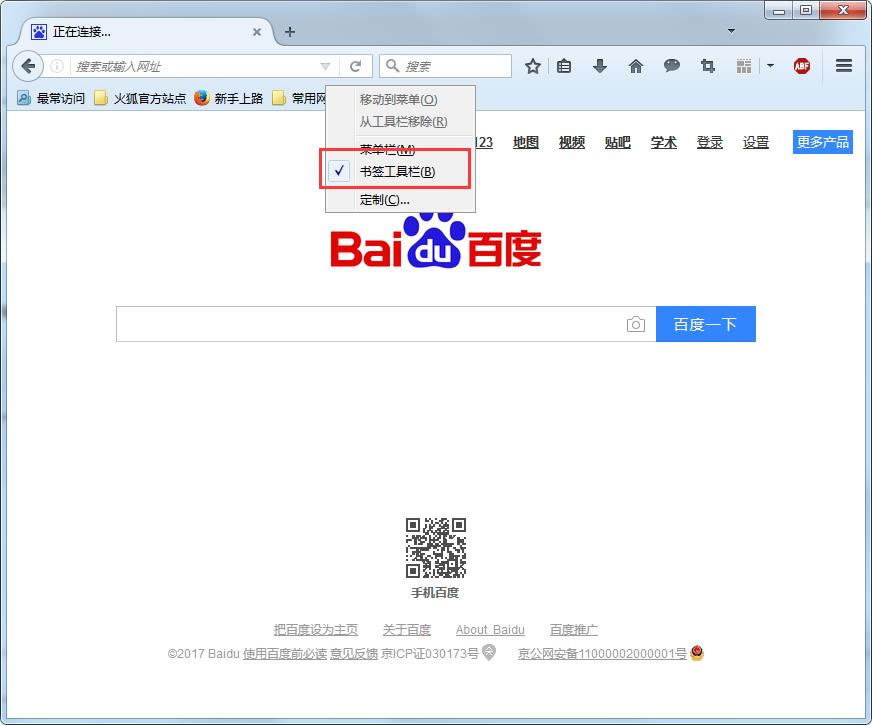
2、需要注意的是不要右键点击书签,要右键点击书签栏的空白处;
3、另外我们还可以右键点击下图位置,也可以隐藏书签;
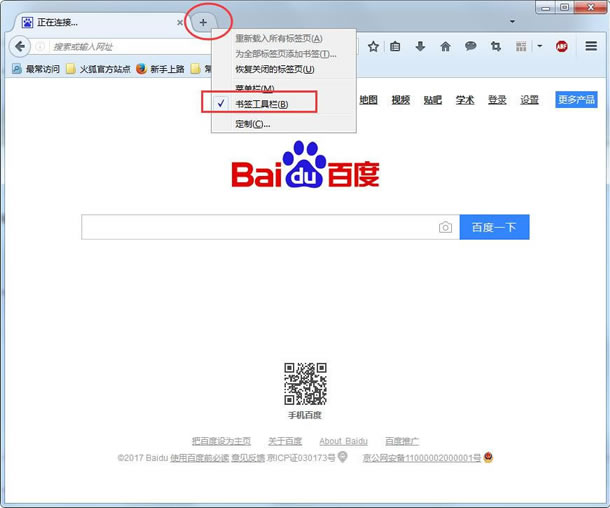
方法二:
1、首先在火狐浏览器右上角的菜单中打开“定制”功能;
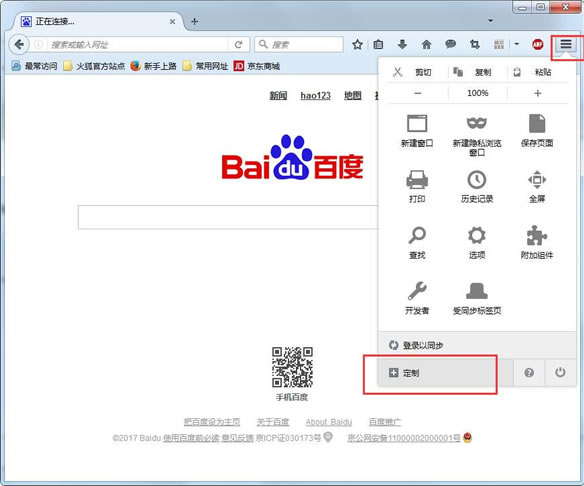
2、之后在弹出的界面左下角就可以隐藏书签栏了。
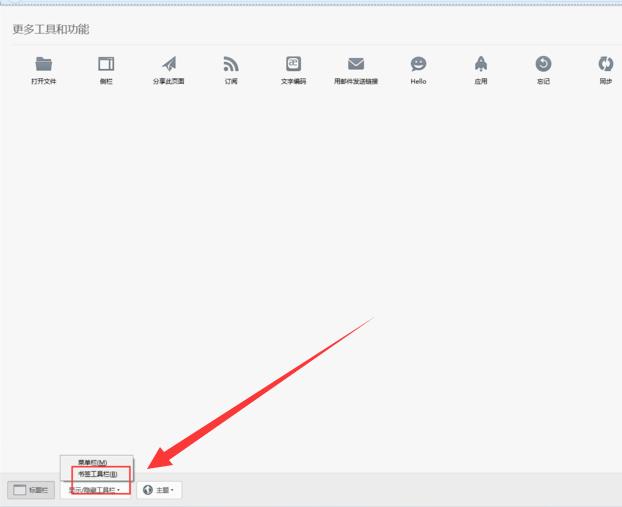 高速上网,就用火狐浏览器!火狐浏览器独创预取引擎技术,引领新的上网速度革命,给您带来秒开网页的超快体验。简洁时尚的界面,为您献上一场极致的视觉盛宴。
高速上网,就用火狐浏览器!火狐浏览器独创预取引擎技术,引领新的上网速度革命,给您带来秒开网页的超快体验。简洁时尚的界面,为您献上一场极致的视觉盛宴。
